第10章-图层的操作
- 格式:ppt
- 大小:10.79 MB
- 文档页数:53
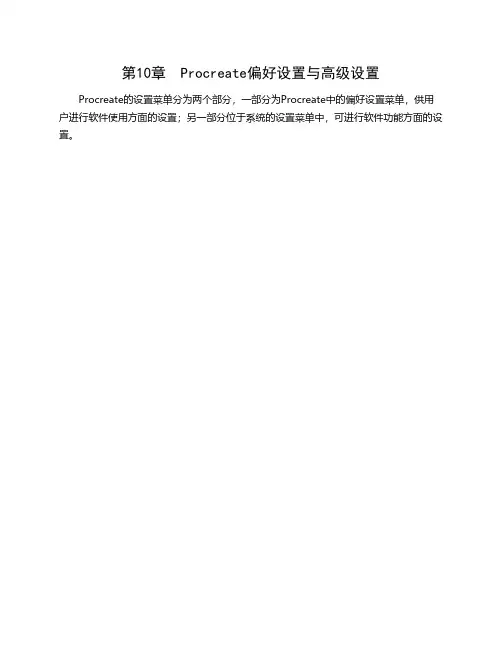
第10章 Procreate偏好设置与高级设置Procreate的设置菜单分为两个部分,一部分为Procreate中的偏好设置菜单,供用户进行软件使用方面的设置;另一部分位于系统的设置菜单中,可进行软件功能方面的设置。
10.1 偏好设置菜单10.1.1 偏好设置打开Procreate的任意作品,点击“操作-偏好设置”,即可看到软件的偏好设置菜单(图10-1-1)。
图10-1-1 “偏好设置”菜单浅色界面:Procreate的界面颜色默认为黑色,打开此开关后,可将软件的界面设置为浅色(图10-1-2)。
图10-1-2 更改界面颜色右侧界面:将默认位于界面左侧的滑动控制条(图10-1-3)移动到右侧。
如用户习惯使用左手绘画,将此控制条移动到右侧将更便于使用。
图10-1-3 滑动控制条画笔光标:此开关默认为打开,即当使用画笔绘画时,光标显示为所选画笔的形状(图10-1-4),便于绘画。
图10-1-4 光标显示为画笔形状AirPlay画布:打开此开关,可将当前画布以全屏的方式投影到另一个设备的屏幕上,在此屏幕上将只显示画布内容而不显示软件界面,以便展示绘画过程。
快速撤销延迟:两只手指按在屏幕上不动,可启动快速撤销(快速逐步撤销多步操作)。
通过拖动右侧的滑动条,可增加或缩短使用此功能时,两只手指需要停留在屏幕上的时间。
将滑动条拖动到最左侧,则可关闭快速撤销功能。
QuickLine延迟:画笔在绘制线条完成后,不离开屏幕,可以在笔画的起点和终点之间建立一条直线。
通过调整右侧的滑动条,可以调整启动QuickLine时画笔需要停留在屏幕上的时间。
拖动到最左侧,可直接关闭QuickLine功能。
用户需根据自己的习惯调整快速撤销延迟和QuickLine延迟的时间,如果时间太短,在使用时将提高误触发这两个功能的频率;如果时间太长,则会使快速撤销和QuickLine 难于触发,增加绘制难度。
自动隐藏界面停用:此功能默认是关闭的。
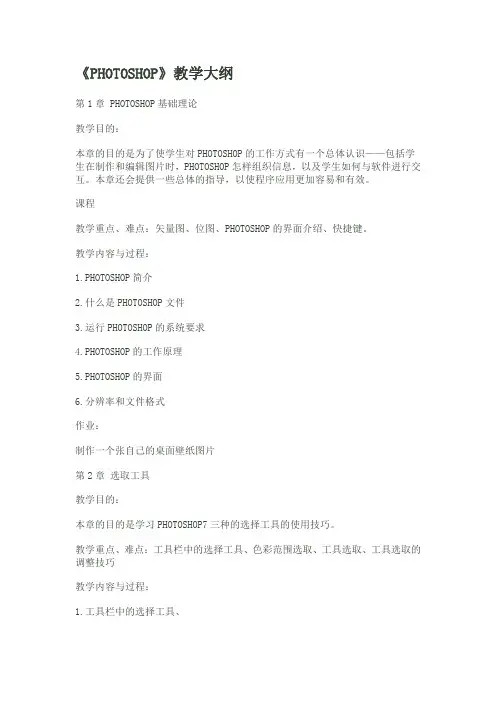
《PHOTOSHOP》教学大纲第1章 PHOTOSHOP基础理论教学目的:本章的目的是为了使学生对PHOTOSHOP的工作方式有一个总体认识——包括学生在制作和编辑图片时,PHOTOSHOP怎样组织信息,以及学生如何与软件进行交互。
本章还会提供一些总体的指导,以使程序应用更加容易和有效。
课程教学重点、难点:矢量图、位图、PHOTOSHOP的界面介绍、快捷键。
教学内容与过程:1.PHOTOSHOP简介2.什么是PHOTOSHOP文件3.运行PHOTOSHOP的系统要求4.PHOTOSHOP的工作原理5.PHOTOSHOP的界面6.分辨率和文件格式作业:制作一个张自己的桌面壁纸图片第2章选取工具教学目的:本章的目的是学习PHOTOSHOP7三种的选择工具的使用技巧。
教学重点、难点:工具栏中的选择工具、色彩范围选取、工具选取、工具选取的调整技巧教学内容与过程:1.工具栏中的选择工具、2.色彩范围选取、3.工具选取、4.工具选取的调整技巧作业:《脸谱变色》《吉祥物》《白马寺白马套选》第3章使用图层教学目的:图层的方法是在不同的画面中分别进行,本章的目的是学习Layer 的使用方法,它是图像合成的一门重要技巧。
教学重点、难点:分层的图像操作、图层的基本操作、设置图层的属性、图层编辑教学内容与过程:1.分层的图像操作、2.图层的基本操作、3.设置图层的属性、4.图层编辑作业:“林中烟雾”“骑云的女孩”第四章色彩应用艺术教学目的:计算机描述色彩有其独特的方式,本章的目的是了解各种色彩模式及其工作原理,掌握PHOTOSHOP调整图像色彩的方法,为学习调整图层、填充图层提供技术支持。
教学重点、难点:直接色彩调整方法、图象调整方法、直接颜色填充方法、色彩模式知识教学内容与过程:1.直接色彩调整方法、2.图象调整方法、3.直接颜色填充方法、4.色彩模式知识作业“风景照片处理系列”“人物照片处理系列”第五章绘图与修图教学目的:练习绘图工具的使用方法,可以根据图片随意绘制、修改画面。

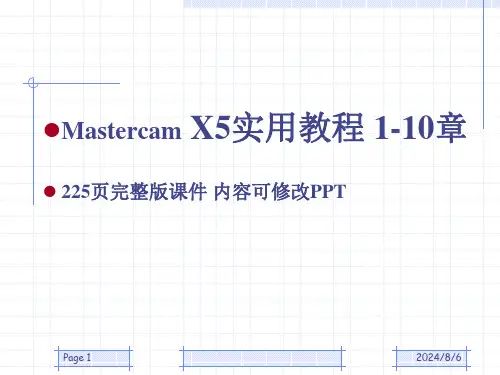
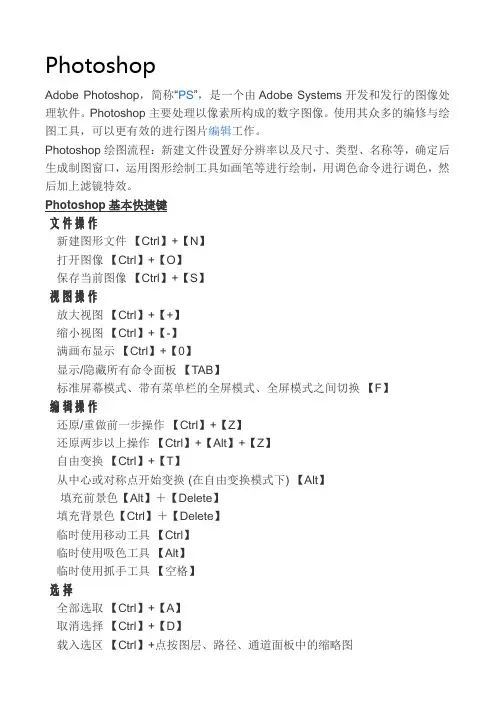
PhotoshopAdobe Photoshop,简称“PS”,是一个由Adobe Systems开发和发行的图像处理软件。
Photoshop主要处理以像素所构成的数字图像。
使用其众多的编修与绘图工具,可以更有效的进行图片编辑工作。
Photoshop绘图流程:新建文件设置好分辨率以及尺寸、类型、名称等,确定后生成制图窗口,运用图形绘制工具如画笔等进行绘制,用调色命令进行调色,然后加上滤镜特效。
Photoshop基本快捷键文件操作新建图形文件【Ctrl】+【N】打开图像【Ctrl】+【O】保存当前图像【Ctrl】+【S】视图操作放大视图【Ctrl】+【+】缩小视图【Ctrl】+【-】满画布显示【Ctrl】+【0】显示/隐藏所有命令面板【TAB】标准屏幕模式、带有菜单栏的全屏模式、全屏模式之间切换【F】编辑操作还原/重做前一步操作【Ctrl】+【Z】还原两步以上操作【Ctrl】+【Alt】+【Z】自由变换【Ctrl】+【T】从中心或对称点开始变换 (在自由变换模式下) 【Alt】填充前景色【Alt】+【Delete】填充背景色【Ctrl】+【Delete】临时使用移动工具【Ctrl】临时使用吸色工具【Alt】临时使用抓手工具【空格】选择全部选取【Ctrl】+【A】取消选择【Ctrl】+【D】载入选区【Ctrl】+点按图层、路径、通道面板中的缩略图图层操作通过拷贝建立一个图层【Ctrl】+【J】通过剪切建立一个图层【Ctrl】+【Shift】+【J】向下合并或合并联接图层【Ctrl】+【E】课程内容:第一章:Photoshop的基本操作第二章:选定技巧与变换第三章:点阵绘图第四章:图层及蒙版第五章:路径第六章:色彩修饰第七章:滤镜效果第八章:文字效果主要介绍了Photoshop的基础操作、选区编辑、绘画色彩、图像编辑、图像校正、矢量绘图、图层应用、特效滤镜、网页动画、通道和动作等。
第一章 Photoshop的基本操作【要求】熟练掌握Photoshop的基本操作。

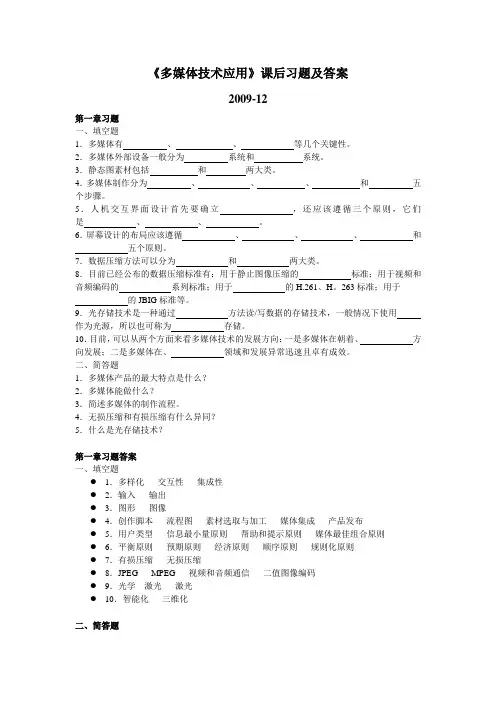
《多媒体技术应用》课后习题及答案2009-12第一章习题一、填空题1.多媒体有、、等几个关键性。
2.多媒体外部设备一般分为系统和系统。
3.静态图素材包括和两大类。
4.多媒体制作分为、、、和五个步骤。
5.人机交互界面设计首先要确立,还应该遵循三个原则,它们是、、。
6.屏幕设计的布局应该遵循、、、和五个原则。
7.数据压缩方法可以分为和两大类。
8.目前已经公布的数据压缩标准有:用于静止图像压缩的标准;用于视频和音频编码的系列标准;用于的H.261、H。
263标准;用于的JBIG标准等。
9.光存储技术是一种通过方法读/写数据的存储技术,一般情况下使用作为光源,所以也可称为存储。
10.目前,可以从两个方面来看多媒体技术的发展方向:一是多媒体在朝着、方向发展;二是多媒体在、领域和发展异常迅速且卓有成效。
二、简答题1.多媒体产品的最大特点是什么?2.多媒体能做什么?3.简述多媒体的制作流程。
4.无损压缩和有损压缩有什么异同?5.什么是光存储技术?第一章习题答案一、填空题●1.多样化交互性集成性●2.输入输出●3.图形图像●4.创作脚本流程图素材选取与加工媒体集成产品发布●5.用户类型信息最小量原则帮助和提示原则媒体最佳组合原则●6.平衡原则预期原则经济原则顺序原则规则化原则●7.有损压缩无损压缩●8.JPEG MPEG 视频和音频通信二值图像编码●9.光学激光激光●10.智能化三维化二、简答题●1.多媒体产品的最大特点是什么?●答:多媒体技术具有以下的关键特性:多样化、交互性、集成性。
最大特点是交互性。
●交互性是影视作品和多媒体作品的主要区别,是多媒体产品的最大特点。
它允许用户参与其中,可以通过各种操作去控制整个过程,可以打乱顺序任意选择,可通过有意或无意的操作来改变某些音频或视频元素的特征。
交互实际上就是用户在某种程度上的参与。
●2.多媒体能做什么?●答:多媒体的应用已经涵盖到各行各业,如:广告、展示系统、计算机游戏、教学系统、办公自动化和会议系统、交互式数字电视等●3.简述多媒体的制作流程。
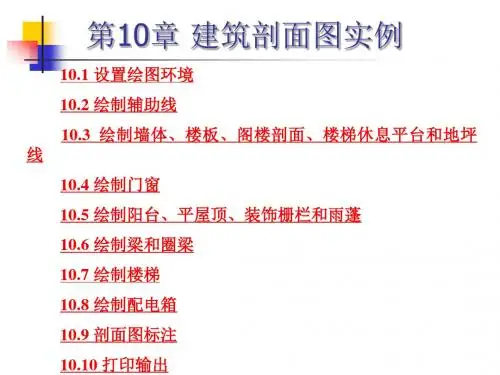

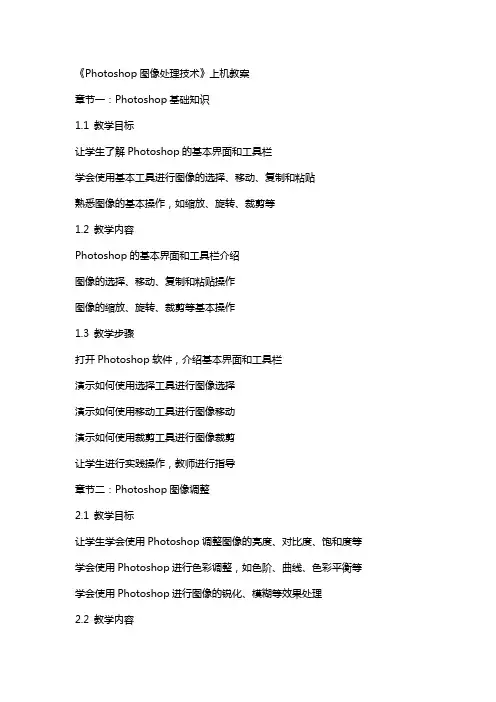
《Photoshop图像处理技术》上机教案章节一:Photoshop基础知识1.1 教学目标让学生了解Photoshop的基本界面和工具栏学会使用基本工具进行图像的选择、移动、复制和粘贴熟悉图像的基本操作,如缩放、旋转、裁剪等1.2 教学内容Photoshop的基本界面和工具栏介绍图像的选择、移动、复制和粘贴操作图像的缩放、旋转、裁剪等基本操作1.3 教学步骤打开Photoshop软件,介绍基本界面和工具栏演示如何使用选择工具进行图像选择演示如何使用移动工具进行图像移动演示如何使用裁剪工具进行图像裁剪让学生进行实践操作,教师进行指导章节二:Photoshop图像调整2.1 教学目标让学生学会使用Photoshop调整图像的亮度、对比度、饱和度等学会使用Photoshop进行色彩调整,如色阶、曲线、色彩平衡等学会使用Photoshop进行图像的锐化、模糊等效果处理2.2 教学内容Photoshop图像调整工具的使用,如亮度、对比度、饱和度等Photoshop色彩调整工具的使用,如色阶、曲线、色彩平衡等Photoshop图像效果处理工具的使用,如锐化、模糊等2.3 教学步骤介绍Photoshop图像调整工具的使用方法演示如何调整图像的亮度、对比度、饱和度等演示如何使用色彩调整工具进行色阶、曲线、色彩平衡的调整演示如何使用效果处理工具进行锐化、模糊等效果处理让学生进行实践操作,教师进行指导章节三:Photoshop图层操作3.1 教学目标让学生了解Photoshop图层的概念和作用学会使用图层控制面板,进行图层的添加、删除、隐藏、显示等操作学会使用图层蒙版进行图像的隐藏和显示控制3.2 教学内容Photoshop图层的概念和作用介绍Photoshop图层控制面板的使用方法Photoshop图层蒙版的应用技巧3.3 教学步骤介绍Photoshop图层的概念和作用演示如何使用图层控制面板进行图层的添加、删除、隐藏、显示等操作演示如何使用图层蒙版进行图像的隐藏和显示控制让学生进行实践操作,教师进行指导章节四:Photoshop路径和形状4.1 教学目标让学生了解Photoshop路径和形状的概念和作用学会使用Photoshop钢笔工具进行路径的绘制和编辑学会使用Photoshop形状工具进行形状的绘制和编辑4.2 教学内容Photoshop路径和形状的概念和作用介绍Photoshop钢笔工具的使用方法Photoshop形状工具的使用方法4.3 教学步骤介绍Photoshop路径和形状的概念和作用演示如何使用钢笔工具进行路径的绘制和编辑演示如何使用形状工具进行形状的绘制和编辑让学生进行实践操作,教师进行指导章节五:Photoshop文字处理5.1 教学目标让学生了解Photoshop文字工具的概念和作用学会使用Photoshop文字工具进行文字的输入和编辑学会使用Photoshop文字工具进行文字的变形和效果处理5.2 教学内容Photoshop文字工具的概念和作用介绍Photoshop文字工具的使用方法Photoshop文字工具的变形和效果处理技巧5.3 教学步骤介绍Photoshop文字工具的概念和作用演示如何使用文字工具进行文字的输入和编辑演示如何使用文字工具进行文字的变形和效果处理让学生进行实践操作,教师进行指导章节六:Photoshop滤镜应用6.1 教学目标让学生了解Photoshop滤镜的概念和作用学会使用Photoshop内置滤镜进行图像效果处理学会使用Photoshop滤镜库进行滤镜的组合和应用6.2 教学内容Photoshop滤镜的概念和作用介绍Photoshop内置滤镜的使用方法Photoshop滤镜库的应用技巧6.3 教学步骤介绍Photoshop滤镜的概念和作用演示如何使用Photoshop内置滤镜进行图像效果处理演示如何使用Photoshop滤镜库进行滤镜的组合和应用让学生进行实践操作,教师进行指导章节七:Photoshop动作和批处理让学生了解Photoshop动作的概念和作用学会使用Photoshop动作面板进行动作的创建、播放和编辑学会使用Photoshop批处理功能进行图像的自动化处理7.2 教学内容Photoshop动作的概念和作用介绍Photoshop动作面板的使用方法Photoshop批处理功能的应用技巧7.3 教学步骤介绍Photoshop动作的概念和作用演示如何使用Photoshop动作面板进行动作的创建、播放和编辑演示如何使用Photoshop批处理功能进行图像的自动化处理让学生进行实践操作,教师进行指导章节八:Photoshop色彩模式和图像格式8.1 教学目标让学生了解Photoshop色彩模式的概念和作用学会使用Photoshop调整图像的色彩模式学会使用Photoshop保存和打开不同图像格式8.2 教学内容Photoshop色彩模式的概念和作用介绍Photoshop图像格式和保存技巧Photoshop调整图像色彩模式的方法介绍Photoshop色彩模式的概念和作用演示如何使用Photoshop调整图像的色彩模式演示如何使用Photoshop保存和打开不同图像格式让学生进行实践操作,教师进行指导章节九:Photoshop综合实例——海报设计9.1 教学目标让学生掌握Photoshop的基本操作和工具应用学会使用Photoshop进行海报的整体设计和局部修饰培养学生运用Photoshop进行创意设计的能力9.2 教学内容海报设计的基本原则和流程Photoshop在海报设计中的应用,如图像选择、调整、图层应用、滤镜使用等创意设计方法和技巧的讲解与实践9.3 教学步骤讲解海报设计的基本原则和流程演示如何使用Photoshop进行海报的整体设计和局部修饰分析创意设计方法和技巧,并让学生进行实践操作,教师进行指导章节十:Photoshop作品赏析与创作思考10.1 教学目标让学生了解Photoshop在实际应用中的广泛用途学会欣赏和分析Photoshop作品,提高审美能力激发学生的创作热情,培养创新思维10.2 教学内容Photoshop在实际应用中的案例分享作品欣赏和分析的方法与技巧创作思考和灵感来源的探讨10.3 教学步骤分享Photoshop在实际应用中的案例,如广告设计、摄影后期、插画创作等组织学生欣赏和分析Photoshop作品,提高审美能力引导学生进行创作思考,分享创作灵感和方法,激发学生的创新潜能重点解析本教案《Photoshop图像处理技术》上机教案共有十个章节,涵盖了Photoshop 的基本操作、图像调整、图层操作、路径和形状、文字处理、滤镜应用、动作和批处理、色彩模式和图像格式、综合实例以及作品赏析与创作思考。
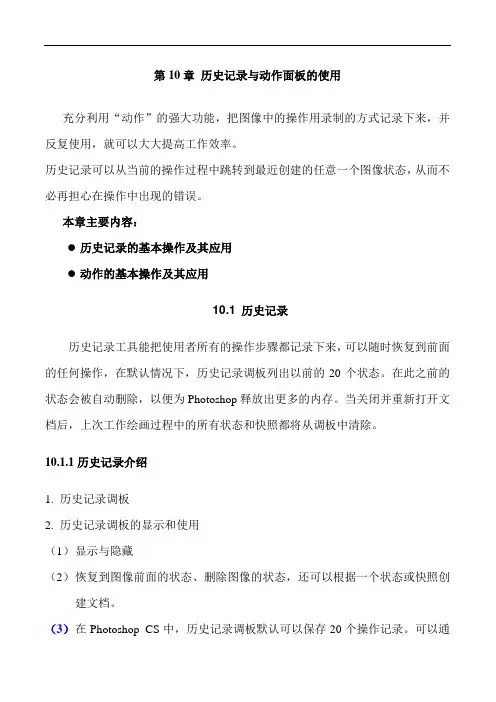
第10章历史记录与动作面板的使用充分利用“动作”的强大功能,把图像中的操作用录制的方式记录下来,并反复使用,就可以大大提高工作效率。
历史记录可以从当前的操作过程中跳转到最近创建的任意一个图像状态,从而不必再担心在操作中出现的错误。
本章主要内容:●历史记录的基本操作及其应用●动作的基本操作及其应用10.1 历史记录历史记录工具能把使用者所有的操作步骤都记录下来,可以随时恢复到前面的任何操作,在默认情况下,历史记录调板列出以前的20个状态。
在此之前的状态会被自动删除,以便为Photoshop释放出更多的内存。
当关闭并重新打开文档后,上次工作绘画过程中的所有状态和快照都将从调板中清除。
10.1.1历史记录介绍1. 历史记录调板2. 历史记录调板的显示和使用(1)显示与隐藏(2)恢复到图像前面的状态、删除图像的状态,还可以根据一个状态或快照创建文档。
(3)在Photoshop CS中,历史记录调板默认可以保存20个操作记录。
可以通过“编辑”菜单栏,在其下拉菜单栏中选择“预置”命令项,在打开的“常规”面板中设置数量,最多可以设置到1000,不过这样会增加Photoshop CS 的内存使用。
3. 恢复到图像的前一个状态●单击状态的名称●或者将该状态左边的滑块向上或向下拖动到另一个状态上;●也可以从调板菜单或“编辑”菜单项中选取“向前”或“返回”命令项,以移动到下一个或前一个状态。
●按键盘上的组合键也可以恢复到图像的前一个状态:Ctrl+Z是恢复到前一个状态,Ctrl+Alt+Z是恢复到下一个状态。
4. 删除图像的一个或多个状态单击状态的名称,然后从历史记录调板菜单中选取“删除”,以删除此项更改及随后的更改。
或者将状态拖移到“回收站”按钮。
也可以从调板菜单中选取“清除历史记录”,从历史记录调板中删除状态列表但不更改图像。
另一种方法是,在“编辑”菜单项中选择“清理”命令项,在其子菜单中选择“历史记录”命令,将所有打开文档的状态列表从历史记录调板中清除。
年《AutoCAD》教学指导教学计划:课题:AutoCAD界面及基本操作教学方法:任务教学;教师指导;学生探索与相互学习相结合的多元教学。
教学任务:任务一:中文版AutoCAD的经典界面组成◆标题栏◆菜单栏与快捷菜单◆工具栏◆绘图窗口◆命令行与文本窗口◆状态栏◆AutoCAD的三维建模界面组成任务二:绘制一个简单的图形完成练习1-1题的简单的会图;掌握如下知识◆新建和打开图形文件◆保存图形文件◆加密图形文件◆使用鼠标执行命令◆使用“命令行”◆命令的重复、撤消与重做任务三:掌握选择对象的方法完成练习1-2,1-3,1-4总结:选择对象的方法。
任务四:设置图形区域及缩放图形完成练习1-5,1-6总结:绘图区域与缩放图形的区别实训任务:参见教材P18实训准备完成思考题实训操作完成实训题(二题,三题)实训总结课题:第2章图层管理及设置教学方法:任务教学;教师指导;学生探索与相互学习相结合的多元教学。
教学任务:任务一创建新图层练2-1任务二设置图层上的线型、颜色、线宽任务三图层状态控制打开/关闭解冻/冻结解锁/锁定切换图层任务四图层管理练习2-2 2-3实训任务:参见教材P32实训准备完成思考题实训操作完成实训题(二题,三题)实训总结课题:第3章基本绘图与编辑(一)教学方法:任务教学;教师指导;学生探索与相互学习相结合的多元教学。
教学任务:(4课时)任务一绘制线段1 命令LINE (L)2 坐标:绝对直角坐标、极坐标;相对直角坐标、极坐标。
3 对象捕捉端点:END 中点:MID 交点:INT 视图交叉点:APP 切点:TAN 平行:PAR 圆心:CEN 象限点:QUA练习3-4任务二线段编辑1 拉长LENGTHEN(LEN)2 修剪TRIM(TR)3 延伸EXTEND(EX)4 打断BREAK (BR)5 平移OFFSET(O)练习3-17任务三画切线过圆外一点作圆的切线;绘制两圆公切线。
练习3-21练习3-22任务四画圆及圆弧1 画圆CIRCLE(C)2 画圆弧3 画椭圆4 倒圆角FILLET(F)5 倒角CHAMFER(CHA)练习3-25任务五移动及复制对象1 复制COPY(CO)2 移动MOVE(M)练习3-28综合实训(4课时)综合一:P73综合二综合三综合四练习:P78 4,5,6课题:第4章基本绘图与编辑(二)教学方法:任务教学;教师指导;学生探索与相互学习相结合的多元教学。